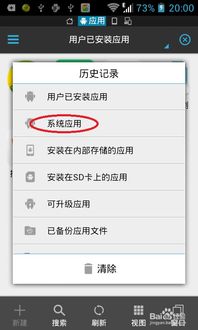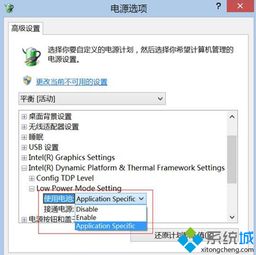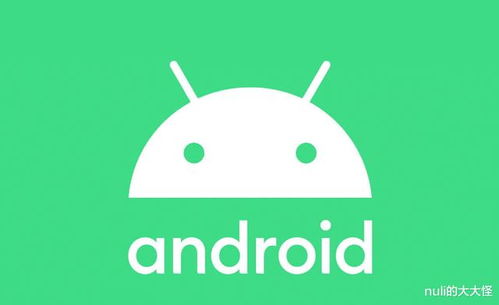mac默认开机系统,Mac默认开机系统设置指南
时间:2024-11-03 来源:网络 人气:
Mac默认开机系统设置指南
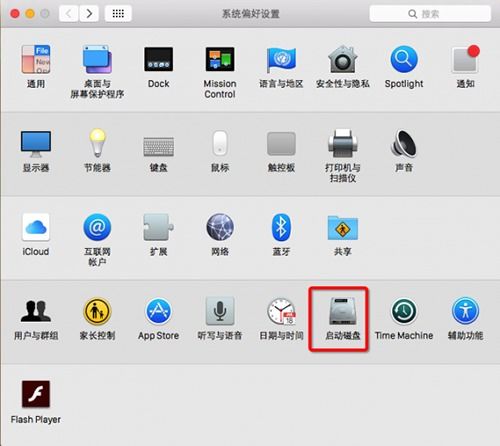
方法一:开机选择默认启动系统
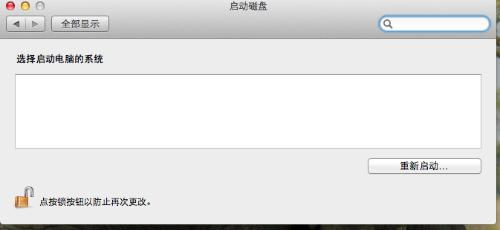
当您需要临时更改默认开机系统时,可以使用以下步骤进行操作:
开机后,立即按住键盘上的“Option”键。
等待出现系统选择界面,此时可以松开“Option”键。
使用鼠标或键盘上的光标键移动到您想要设置为默认启动的系统(如Boot Camp Windows或Macintosh HD)。
按下“Ctrl”键,然后按下回车键。
按照上述步骤操作后,您将进入所选的系统。需要注意的是,这种方法仅适用于临时更改默认开机系统,重启电脑后,系统将恢复到之前的默认设置。
方法二:在OS X系统中设置默认启动系统
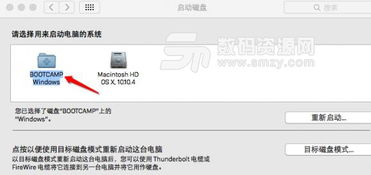
如果您想要永久更改默认开机系统,可以在OS X系统中进行设置。以下是具体步骤:
打开“系统偏好设置”。
在左侧菜单中,找到并点击“启动磁盘”。
在右侧列表中,选择您想要设置为默认启动的系统(如Boot Camp Windows或Macintosh HD)。
点击“重新启动”按钮。
按照上述步骤操作后,重启电脑,系统将默认启动您所选择的新系统。需要注意的是,在更改默认开机系统之前,请确保您已备份重要数据,以防万一出现意外情况。
注意事项
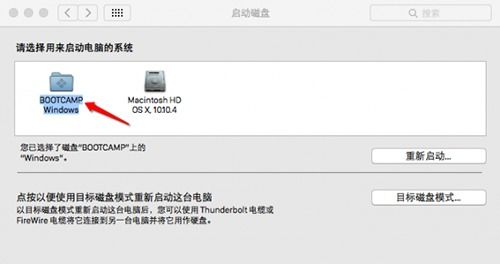
在设置默认开机系统时,请注意以下事项:
在更改默认开机系统之前,请确保您已备份重要数据。
如果您在设置过程中遇到任何问题,可以尝试重新启动电脑,并按照上述步骤重新操作。
如果您不确定如何操作,可以查阅Mac官方帮助文档或咨询专业人士。
Mac默认开机系统的设置对于用户来说是一项基本操作。通过本文的介绍,相信您已经掌握了在Mac电脑上设置默认开机系统的技巧。在操作过程中,请注意备份重要数据,并遵循相关注意事项,以确保系统稳定运行。
相关推荐
教程资讯
教程资讯排行